Aplikace Apple TV, která se nedávno objevila na zařízeních iOS a Apple TV, má pomoci uživatelům objevovat a sledovat přehlídky napříč stále více rozšiřující se sestavu televizních kanálů a také filmy a přehlídky iTunes v jedné centrální aplikaci.

Jak TV App funguje
Televizní aplikace je prakticky identické v zařízeních iOS a Apple TV zachránit svůj vzhled, takže se do tohoto článku hodláme do značné míry držet screenshoty z iPhone. Pokud existují nějaké rozdíly mezi těmito platformami, budeme je vzít na vědomí.
Televizní aplikace se skládá ze tří hlavních komponent: Sledovat nyní, Knihovna a Obchod, stejně jako další vyhledávací funkce. Televizní aplikace v Apple TV: různá platforma, stejný výsledek
Když otevřete televizní aplikaci na vašem iPhonu nebo iPadu, zobrazí se vám knihovna, která zobrazuje položky, které jste si pronajali a zakoupili v aplikaci iTunes
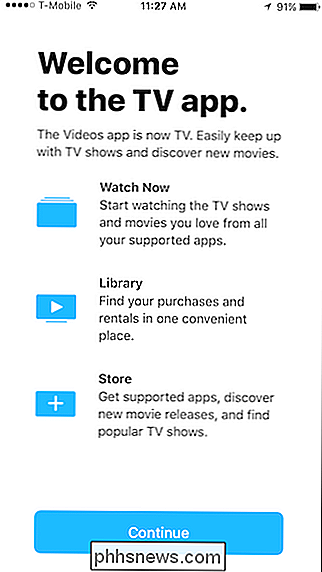
Na obrazovce Apple TV je výchozí obrazovkou funkce Sledovat nyní, která je považována za druh televizního průvodce, ačkoli to opravdu nefunguje. Další informace o tom za minutu
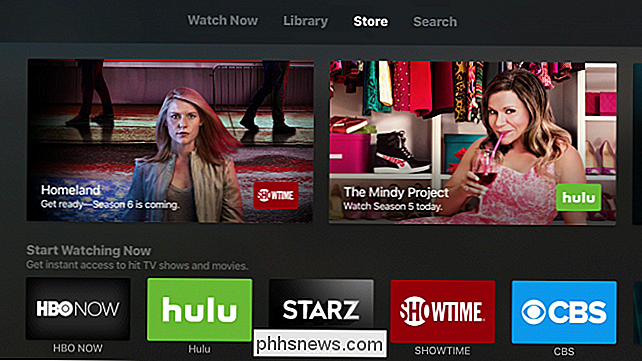
Pokud máte povolené jiné zařízení Mac nebo iOS se službou iTunes Home Sharing, objeví se také na obrazovce Knihovna (například v MacBooku Air na následujícím obrázku obrazovky). Zde můžete přistupovat k obsahu, který jste přidali prostřednictvím iTunes na těchto zařízeních.
Klepněte na kartu Obchod a můžete stahovat aplikace televizních kanálů (například ABC nebo HBO Go), stejně jako nakupovat obsah jako filmy a televizní pořady
Chcete-li stáhnout aplikaci pro televizní kanály, otevře se App Store na iOS i Apple TV. Televizní aplikace konsoliduje hledání aplikací na jedno místo, ale to nikdy nebylo problémem, zejména v Apple TV, kde App Store rychle zpracovává tento proces.
Nákup nebo pronájem obsahu je trochu lepší, protože nemáte musíte opustit televizní aplikaci (vlevo). Můžete si ale také koupit nebo pronajmout filmy a přehlídky z iTunes Store, pokud chcete (vpravo).
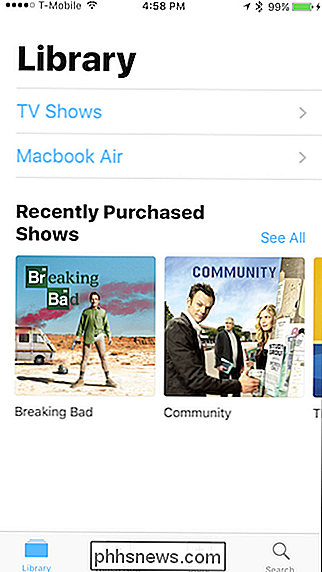
Nakonec je poslední karta pro vyhledávání obsahu, zejména knihovny filmů a televizních pořadů iTunes, které můžete pak si kupte nebo pronajmete, jak je uvedeno výše
Funkci Hledat nemůžete použít k vyhledání aplikací v televizních kanálech, ale můžete (i když to vůbec není zřejmé) najít televizní pořady, které pak můžete vidět, které Aplikace, které je můžete prohlížet.
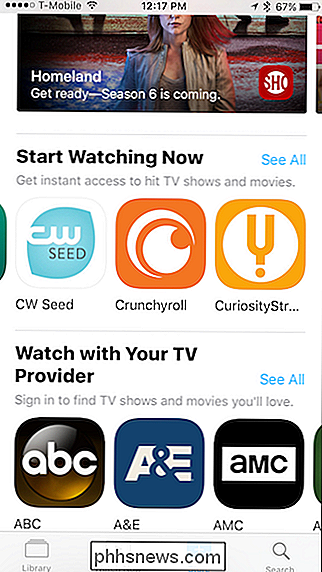
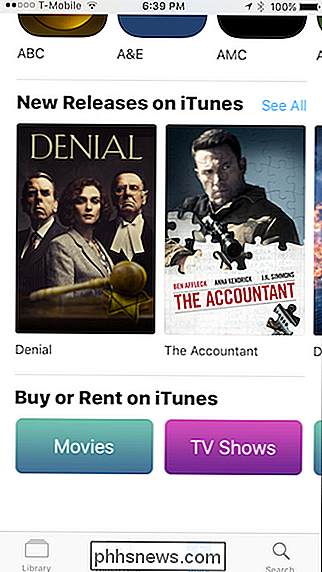
Pokud nemáte potřebnou aplikaci, App Store se vám otevře.
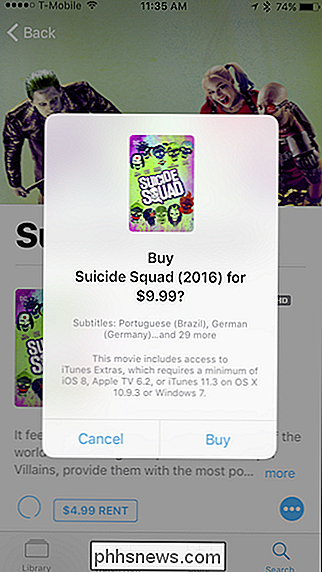
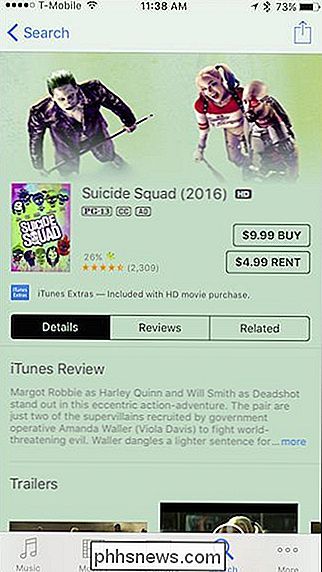
Pokud hledáte konkrétní aplikaci pro televizní kanály, budete musí to hledat pomocí App Store nebo se možná stane na něm v Obchodě.
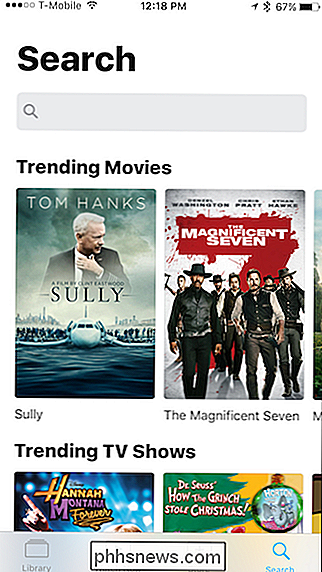
Právě teď TV App není tak skvělá
Užitečné jako TV aplikace může být ve své současné podobě to trochu připomínající nyní zaniklou aplikaci herního centra: prostě se nezdá, že to Apple úplně myslel. Je to nedokončené a řídké a většina poskytovatelů obsahu stále dělá svou vlastní věc.
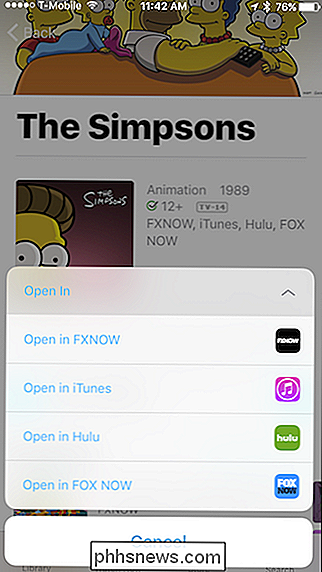
Nejprve existují aplikace televizních kanálů, které by měly být nedílnou součástí televizního vysílání. Vzhledem k tomu, že aplikace s kanálemi jsou oddělená a je třeba je nejprve stáhnout z App Store, skončíte tím, že na vašem iPhone nebo iPadu zaberou spoustu individuálních aplikací.
Na Apple TV je to fajn - tyto kanály jsou jedním z jeho hlavních účelů a fungují velmi dobře. Ale na iPhone nebo iPadu, je to neohrabaný a přeplněný. Nejhorší ze všech je, že nemáte přístup ke všem nebo dokonce většině stažených aplikací z televizní aplikace. Místo toho musíte otevřít jednotlivá aplikace z domovské obrazovky.
Dále aplikace kanálu, která pracují s televizní aplikací, nejsou přesně početné (Netflix je značně nepřítomný), číslování mezi hrstkou ze všech, které jsou k dispozici .
Pak je funkce Watch Now. Použití funkce Sledovat nyní je neuspokojivé a nemá souvislý dojem.
Pokud chcete například připojit kanál k televizoru, musíte se s kanálem nejprve přihlásit, ukončit aplikaci televize a restartovat ji . Teprve pak (možná) rozpozná nově přihlášenou aplikaci a umožní vám ji připojit k televizní aplikaci, ale nevíte, dokud skutečně neotevřete aplikaci kanálu, přihlaste se a znovu proveďte tento rituál, který se stává opravdu rychle.
Jak vidíte na obrazovce obrazovky vlevo, pouze hrstka aplikací se skutečně připojuje k televizoru (to je 5 z 13, které jsme testovali).
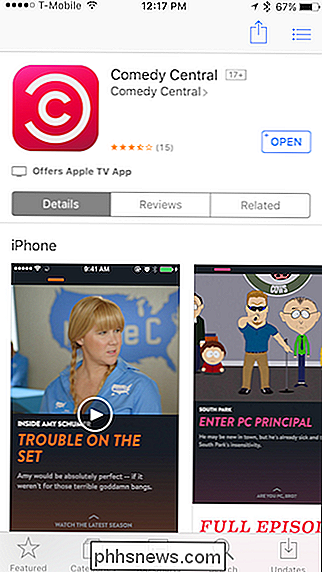
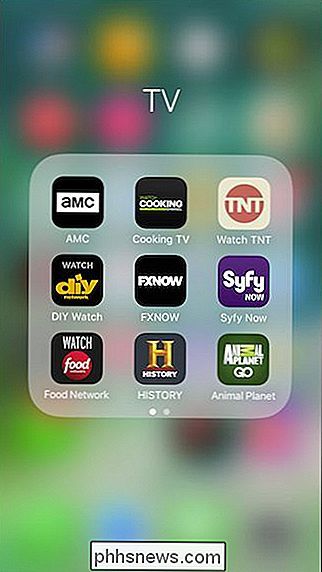
Naštěstí je to trochu efektivnější na Apple TV, která vás automaticky požádá pokud chcete připojit aplikaci k televizoru, když ji poprvé použijete.
Jak jsme již zmínili, funkce Watch Now má být návodem pro vaše zařízení iOS nebo Apple TV, ale opravdu to nefunguje cesta. Reálný televizní průvodce vám ukáže, co je na každém kanálu. Měli byste mít možnost klepnout na kanál a v ideálním případě získat přístup k obsahu kanálu přímo z příručky.
Kromě veškerého obsahu zobrazovaného v našich pěti aplikacích, které se skutečně připojují ke službě Sledovat nyní, nabídek. Vyhledejte například snímek obrazovky níže. To je to, co jsme viděli, když klepneme na televizní pořady "Zobrazit vše". Vážně, to je to: pět přehlídek. Mějte na paměti, že jsme připojili pět kanálů k televizní aplikaci, na které se vyskytují desítky programů.
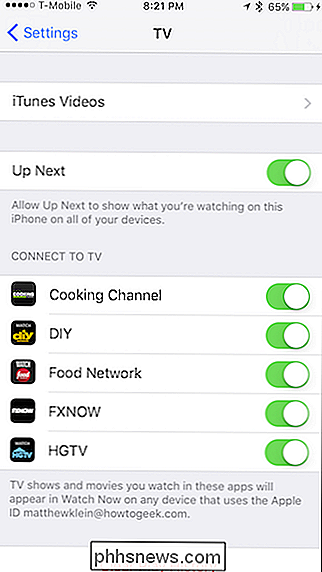
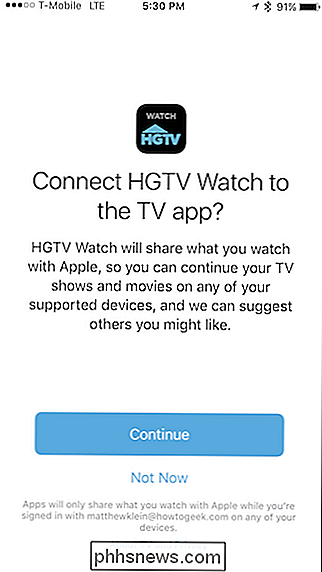
To se pravděpodobně zlepší, protože další aplikace jsou připojeny k televizní aplikaci, ale je třeba se domnívat, že zde bude více reprezentováno
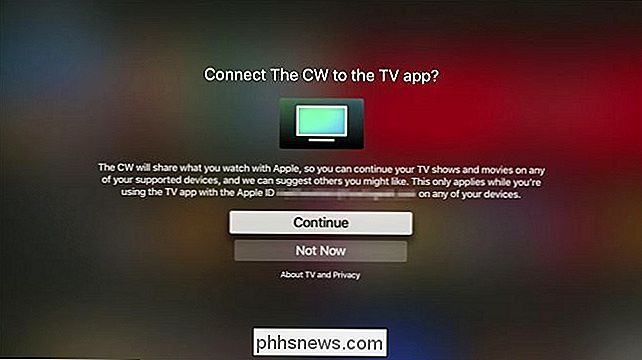
Pokud chcete vidět vše, co se hraje na Foxu a FX, stejně jako HGTV, DiY Network nebo Food Channel, musíte skutečně otevřít příslušné aplikace individuálně a podívat se.
"Up Next", což je prostě zvláštní. Za prvé, Up Next vám umožní vyzvednout, kde jste skončili. To znamená otevření aplikace televizního kanálu, vybírání něčeho a jeho zastavení. Teprve pak se objeví pod Up Next, což by bylo přesnější, kdyby bylo nazváno "Pokračovat ve sledování" nebo podobně.
Nahoru Další má nějaké pravomoci podobné frontu, ale na první pohled byste to nevěděli. Chcete-li skutečně přidat položky do Nahoru, musíte nejprve procházet titul, který vás zajímá, klepnout na modrou tečku, jak je znázorněno nahoře, a na klepnutí na "Přidat do dalšího".
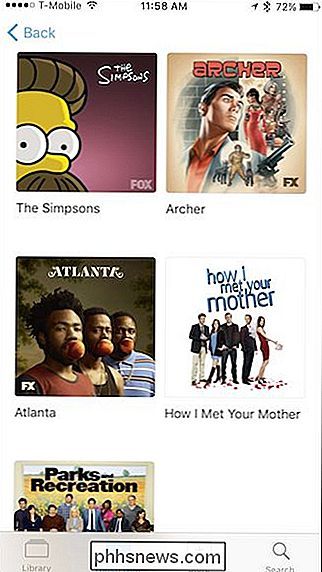
to je také jeden způsob, jak otevřít televizní pořady v příslušných aplikacích televizních kanálů. Mimochodem, tento trik můžete také provést z funkce Vyhledávání, ačkoli to není více intuitivní.
To by mohlo být mnohem jasnější. Víš, jak to víme? Protože se to dělá na Apple TV. Je těžké pochopit, proč verze iOS nemůže mít jednoduchý soubor zřejmých tlačítek podobný tomuto.
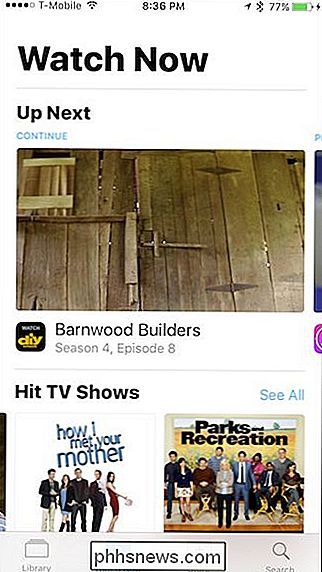
Celá funkce Watch Now, a zejména Up Next, potřebuje nějakou vážnou práci na iOSu a přestože je to docela dost více intuitívní na Apple TV, stále kvůli této rozhodující oblasti: nedostatek podpory aplikací.
Není to všechno špatné, ale mohlo by to být lepší
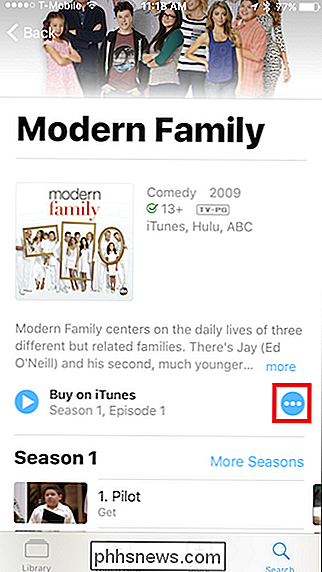
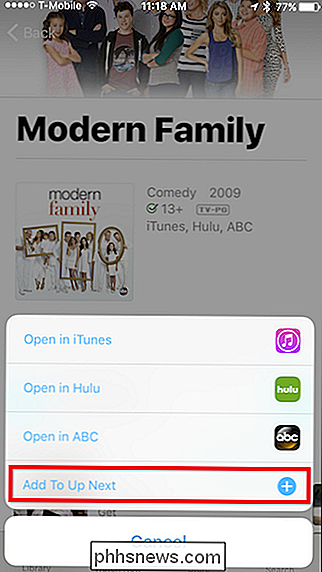
Zatímco televizní aplikace rozhodně potřebuje více kompatibilních aplikací a Funkce Sledovat nyní může pracovat vážně, není to všechno špatné.
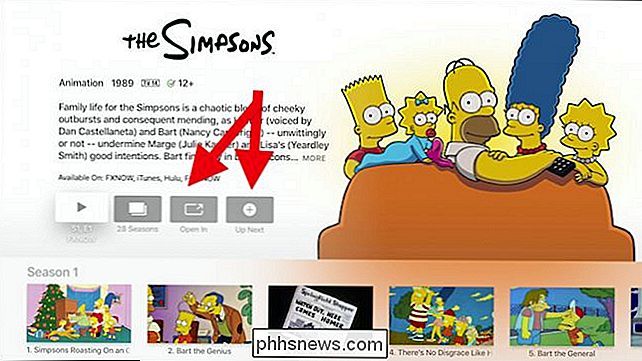
Knihovna funguje tak, jak bylo určeno - místo pro rychlý přístup k obsahu, který jste již koupili nebo pronajali z iTunes. Ve skutečnosti je to mnohem šikovnější než používání obchodu iTunes Store, abyste si mohli prohlédnout váš zakoupený obsah.
Navíc Store funguje dobře pro nákup a pronájem filmů a televizních pořadů, ačkoli se iTunes Store jeví jako rozsáhlejší a dobře navržené . Můžete také vidět seznam dostupných aplikací televizních kanálů, ale je mnohem smysluplnější používat App Store, který má lepší výběr a umožňuje vám je přímo stáhnout z těchto stránek.
Takže zde je nějaký slib, ale právě teď, když používáte televizní aplikaci k prohlížení obsahu, to opravdu nemá velký smysl. Proč je používáte, když jsou skutečně podporovány jen několik kanálů a musíte většinu aplikací z vaší domovské obrazovky otevřít?
Navíc několik aplikací, které skutečně pracují s televizorem, není zcela zkompletováno, ani se vám nedaří vidět všechny Nabídky kanálu
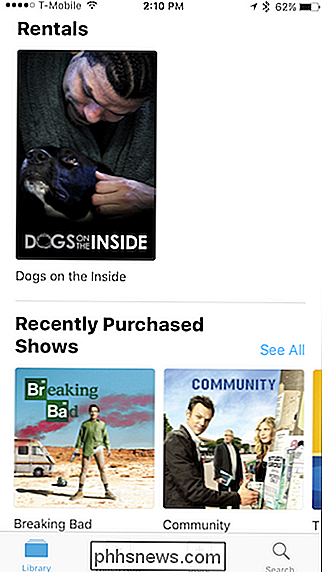
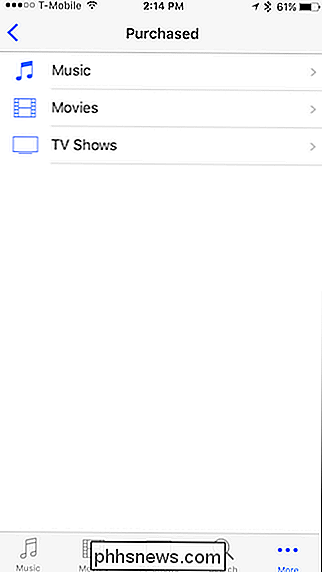
Po pravdě, není nic, co aplikace televize dělá na iOS nebo Apple TV, které nemůžete uskutečnit s App Store nebo iTunes Store. Ale proč tedy potřebujeme další aplikaci, která dostatečně nepřekračuje mezeru mezi těmito aplikacemi nebo jim nabídne vhodnou náhradu?

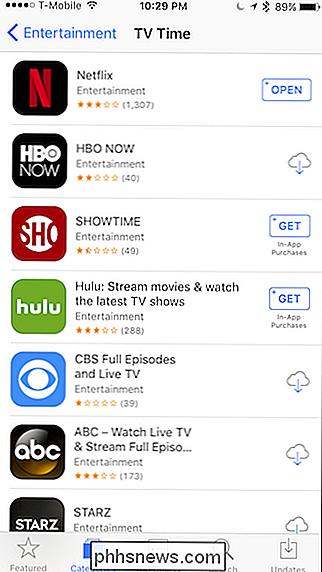
Společnost Apple zjevně vyřeší jejich práci - neomezená implementace, omezená podpora aplikací a jakýsi pocit třetího kola - bude to nějaký čas, než bude existence televizní aplikace oprávněná.
V současné době se zdá, že Apple zmeškal zlatou příležitost dosáhnout dokonalosti od začátku a to, co nám zbývá, je v podstatě další aplikace, kterou většina uživatelů pravděpodobně odstraní a zapomene.

Jak sledovat kosmetické a událostní položky v Overwatch
Overwatch je docela dobrý. Jako multiplayerový týmový střelce to dělá téměř všechno v pořádku: spousta rozmanitosti, rychlý gameplay, hratelnost a aktualizace map, a na rozdíl od duchovního předka Team Fortress 2 , všichni hráči mají okamžitý přístup ke každé zbrani a techniku. Pokud však Overwatch má tmavou stránku, je to dlouhý ocas zpeněžení, které jí Blizzard uložil: kosmetické bonusy nalezené v randomizovaných boxech, které tvoří více či méně všechny své systém progrese.

Jaký je rozdíl mezi Ubuntu, openSUSE a Fedora v systému Windows 10?
Windows Subsystem for Linux obdržel obrovskou aktualizaci v aktualizaci Windows 10 Fall Creators Update. Nyní podporuje více distribucí Linuxu, nejen Ubuntu. Ubuntu, openSUSE a SUSE Linux Enterprise Server jsou k dispozici při spuštění, přičemž Fedora a další distribuce Linuxu budou nastaveny tak, aby se do budoucna dostaly.



